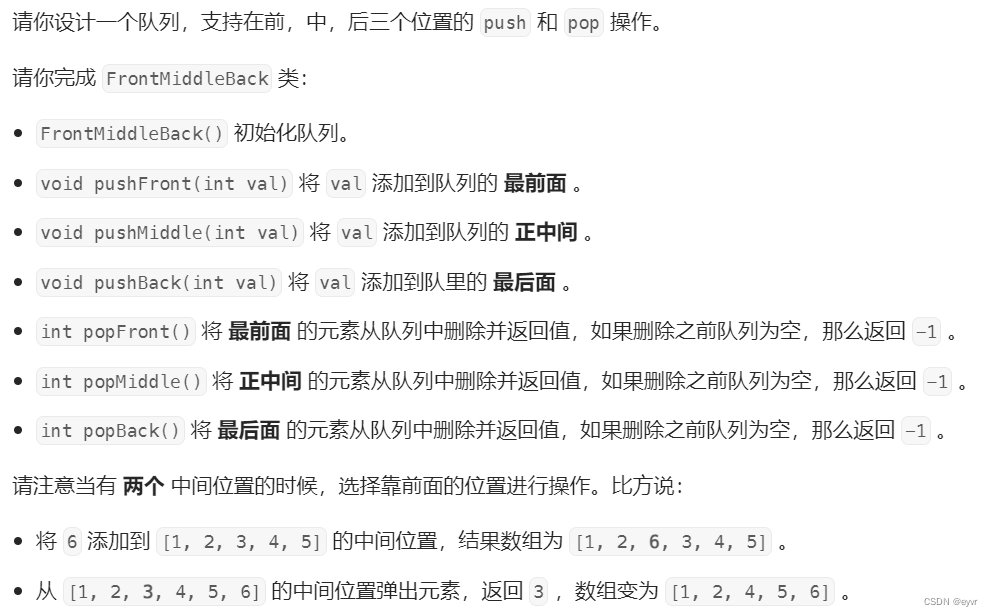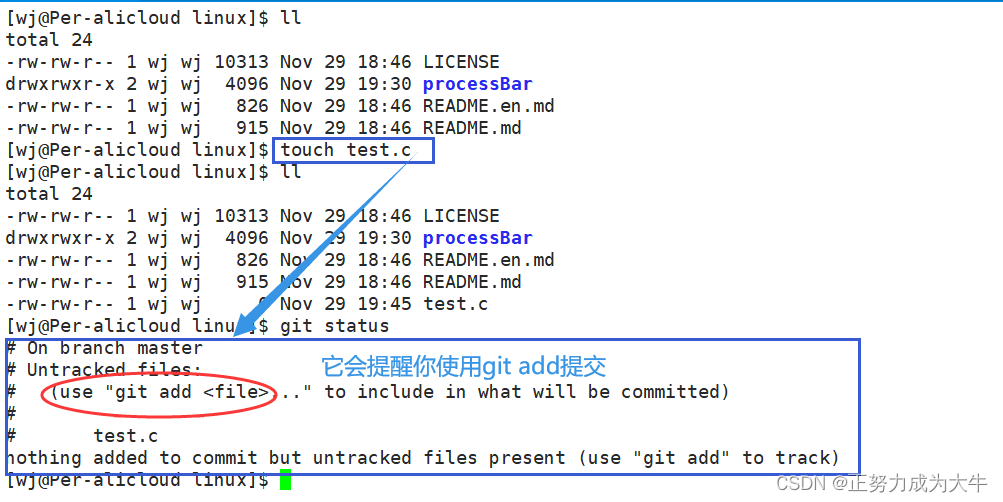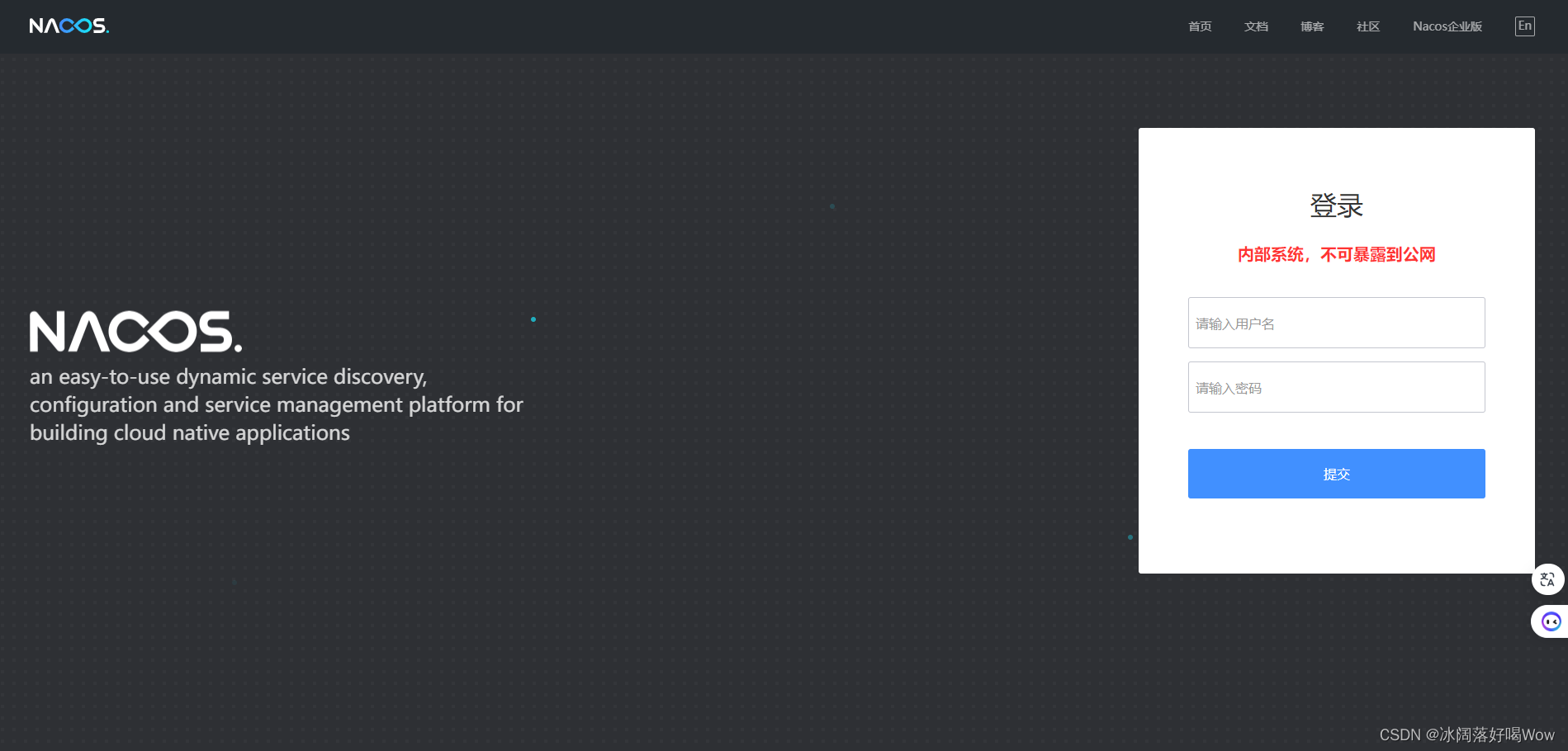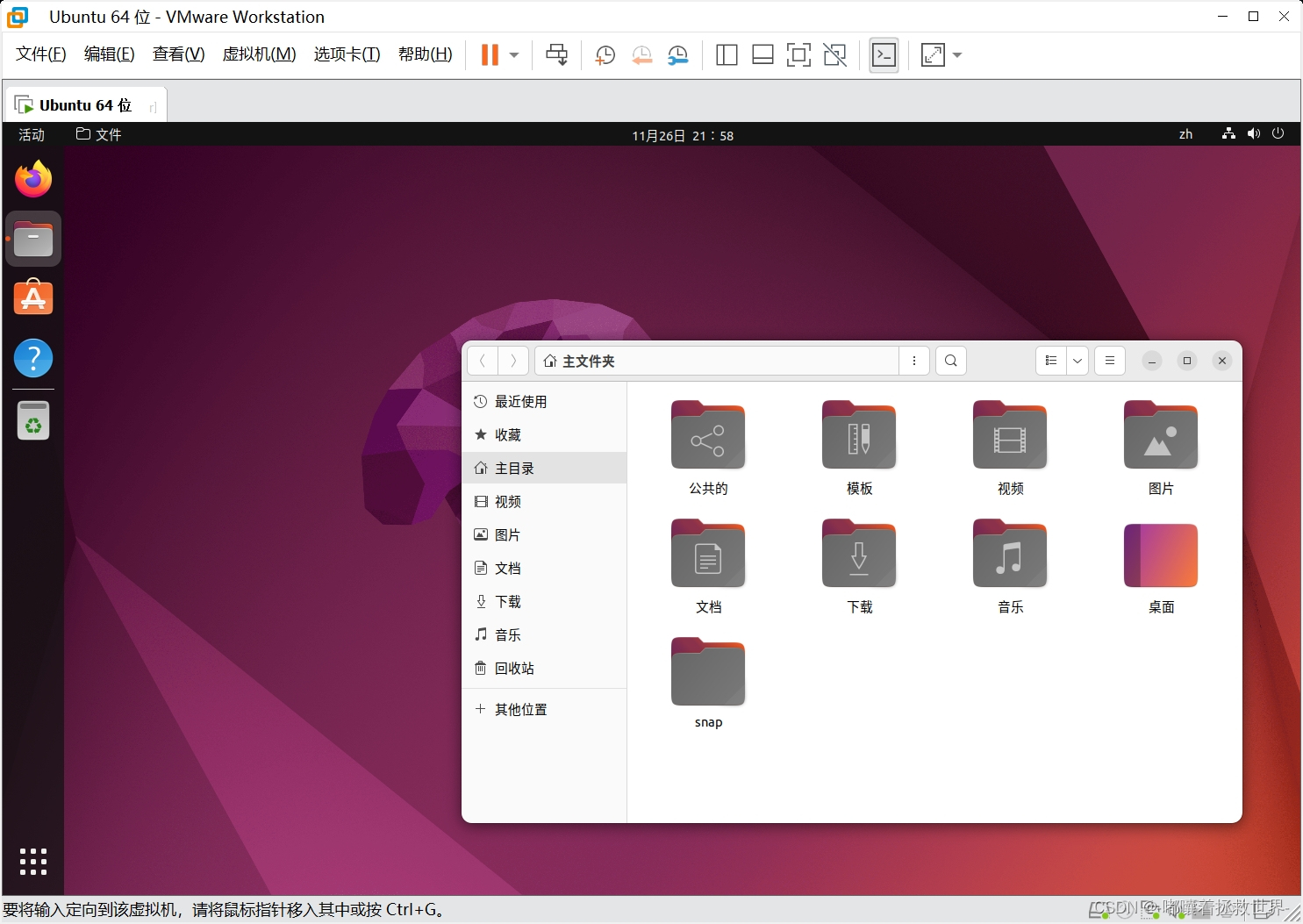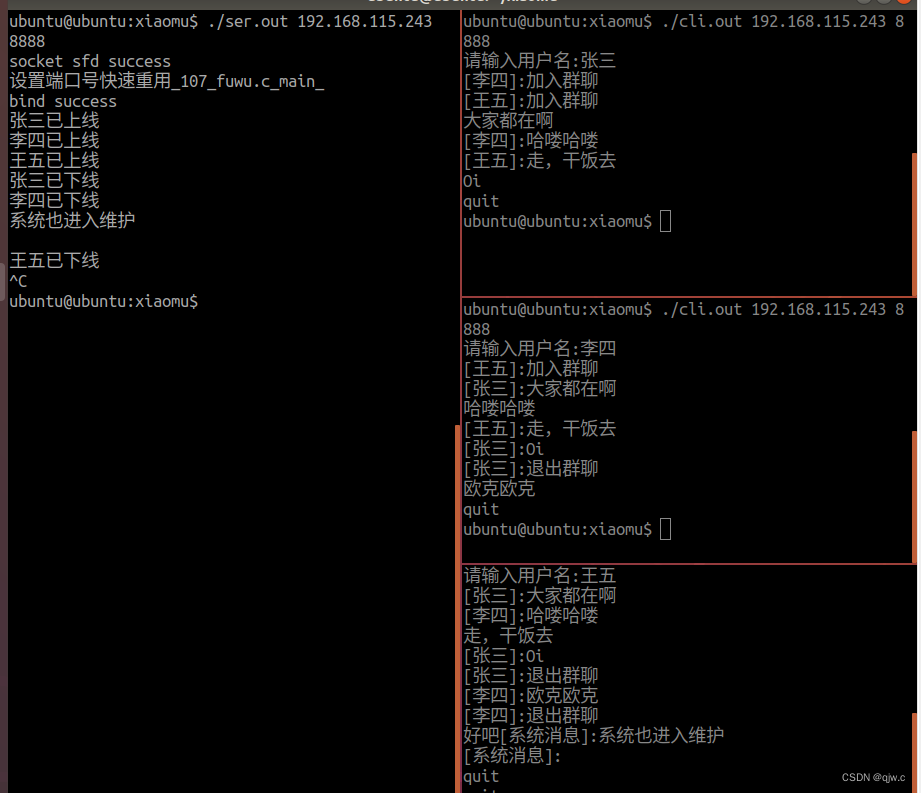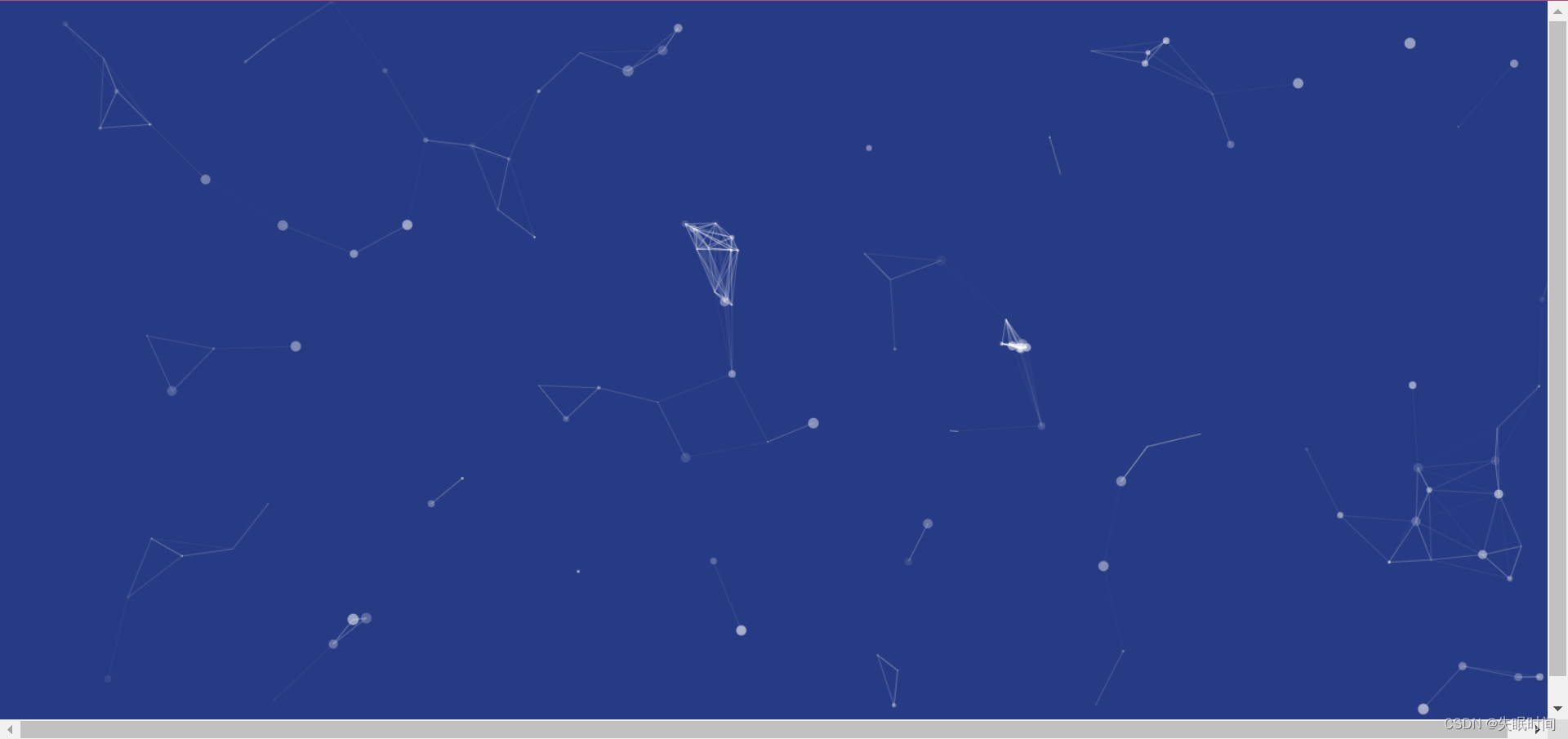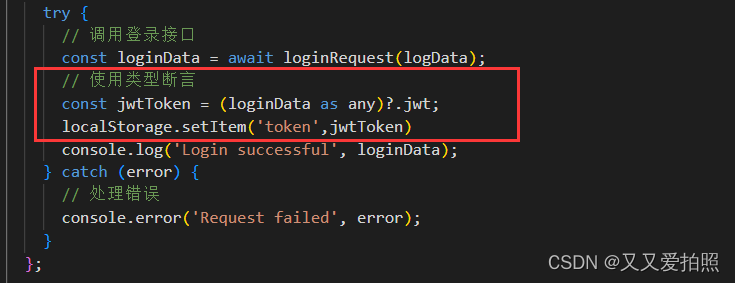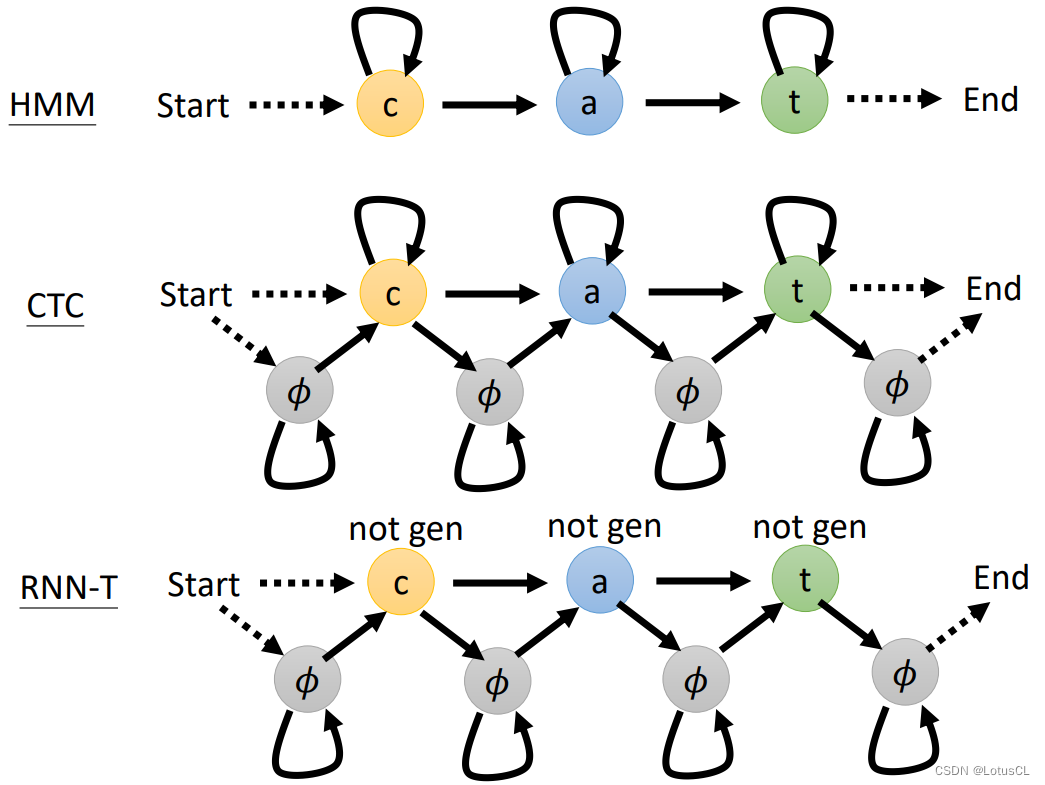1. 根据坐落单位名称属性选择并提取作图数据
(1) 将“作图线状地物”、“作图图班”和“村庄”图层加入ARCGIS(右键Layers-Add data),选择相应路径下的文件加载即可。
(2) 按属性来提取作图村庄的地类图班、线状地物和村界文件(如图1-4为地类图班的提取过程,线状地物和村界文件的提取的过程同地类图班类似)。
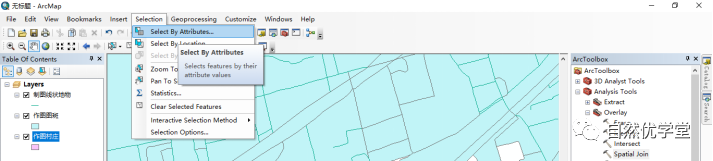
图1 Selection下拉菜单选择Select by Attributes
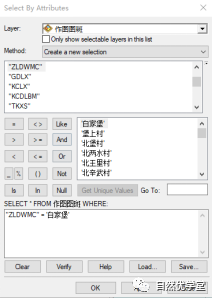
图2 从“ZLDWMC”字段中选择自己村庄的名称

图3 导出选中的地类图班
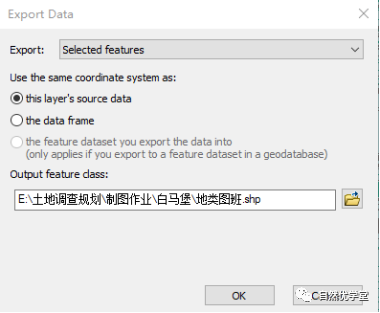
图4 设置导出地类图班的存放路径并命名
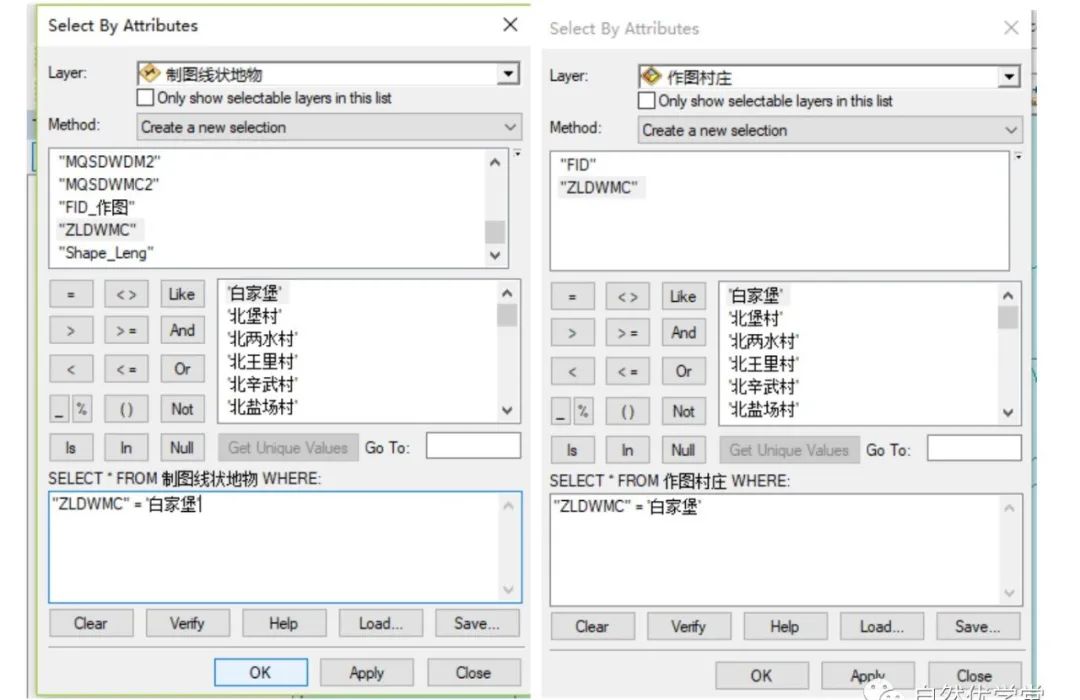
图5 选择相应村庄的线状地物和村界(导出过程同图3和4)
2、设置地类图班、线状地物和村界的参数符号
(1)制图符号库配置:Customize→Style Manager→Styles→Add Style to List,选择符号库(TDT10142007)的路径。
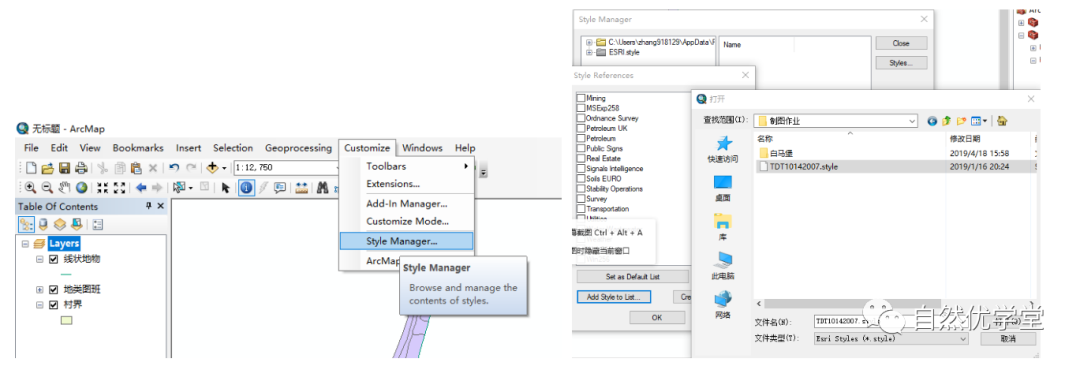
图6 制图符号库的配置
(2)图例设置
地类图班:在左侧Layers下选中地类图班,右键单击,选择Properties,打开Layer Properties对话框,点击Symbology→Categories→Value field下拉菜单选择DLMC字段,点击Add All Values,然后注意双击相应图例打开Symbol Selector对话框给每一土地类型配置相应的图例(图7)。
线状地物:在左侧Layers下选中线状地物,右键单击,选择Properties,打开Layer Properties对话框,点击Symbology→Categories→Value field下拉菜单选择DLMC字段,,点击Add All Values,然后注意双击相应图例打开Symbol Selector对话框给每一土地类型配置相应的图例。
村界:双击村界图层的矩形图例框,打开Symbol Selector,点击Editor Symbol,打开Symbol Property Editor对话框,color选择no color,点击outline打开Symbol Selector对话框,选择村界对应的线型(图8)。
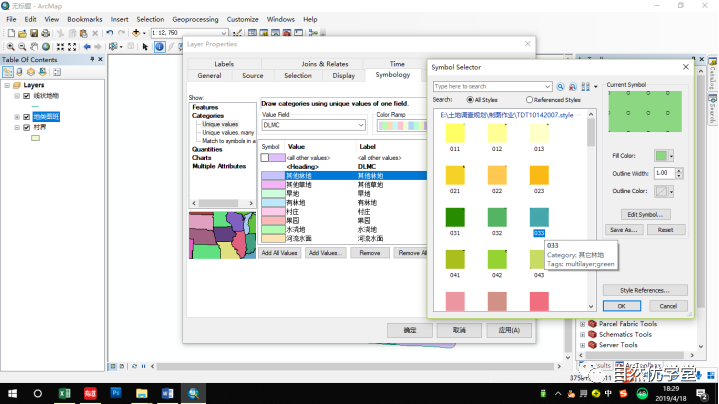
图7 配置地类图斑的图例
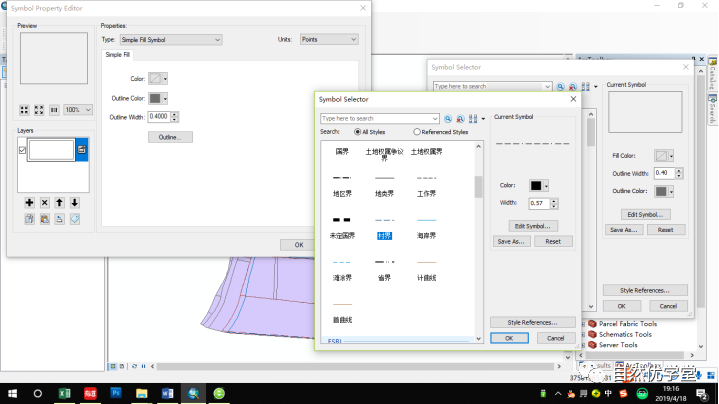
图8 设置村界的符号类型
3、土地利用现状图版面设置和输出
(1)纸张大小设置:点击左下侧的Layout View,由数据视图切换到布局视图(图9),点击File→Page and Print Setup,打开Page and Print Setup对话框,根据村庄的形状,设置合适的纸张尺寸(图10)。
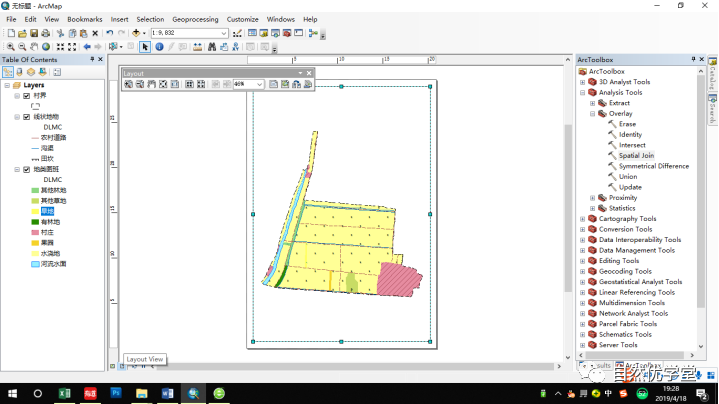
图9 布局视图的切换
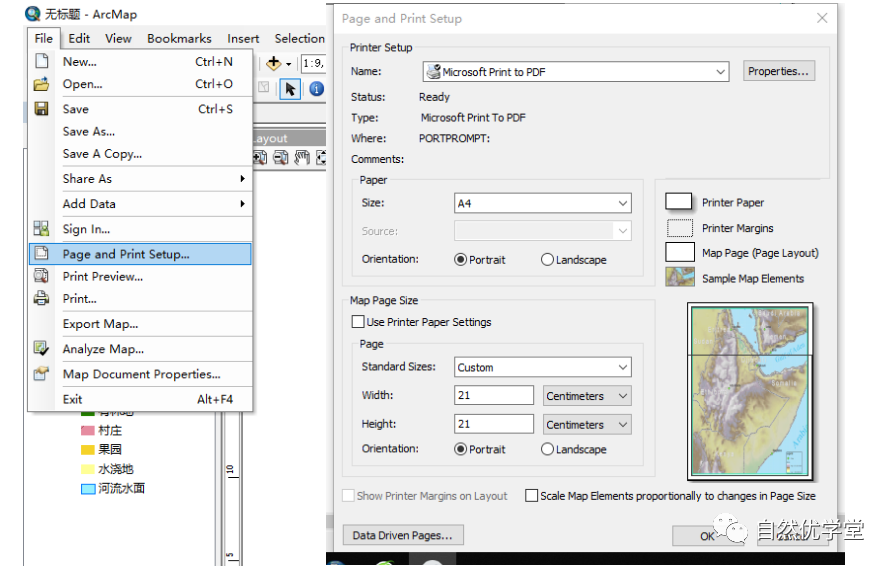
图10 设置地图纸张的尺寸
(2)设置地图坐标格网右击Layers,打开Data Frame Properties,切换到Grid选项卡,点击New Grid,打开Grids and Graticules Wizard,来新建并设置坐标网格的类型和样式(图11)。
(3)插入图例、比例尺和指北针图例:单击菜单栏上的Insert→Legend,插入图例,选中图例,右键properties可设置图例的相应属性。比例尺:单击菜单栏上的Insert→Scale bar(或Scale Text),插入线段或数字比例尺。指北针:单击菜单栏上的Insert→North Arrow,选择指北针的样式,点击ok。
(4)添加图名:在菜单栏空白处点击右键,选择draw,调出绘图工具栏,通过绘图工具栏的文本输入选项,在合适位置输入图名,并设置合适的字体大小,图名为“XX村土地利用现状图”。
(5)输出图片:File→Export Map,选择输出图片格式为jpg,分辨率设置为300.
(6)保存地图:File→Save,设置地图名称和路径。

图11 新建地图网格
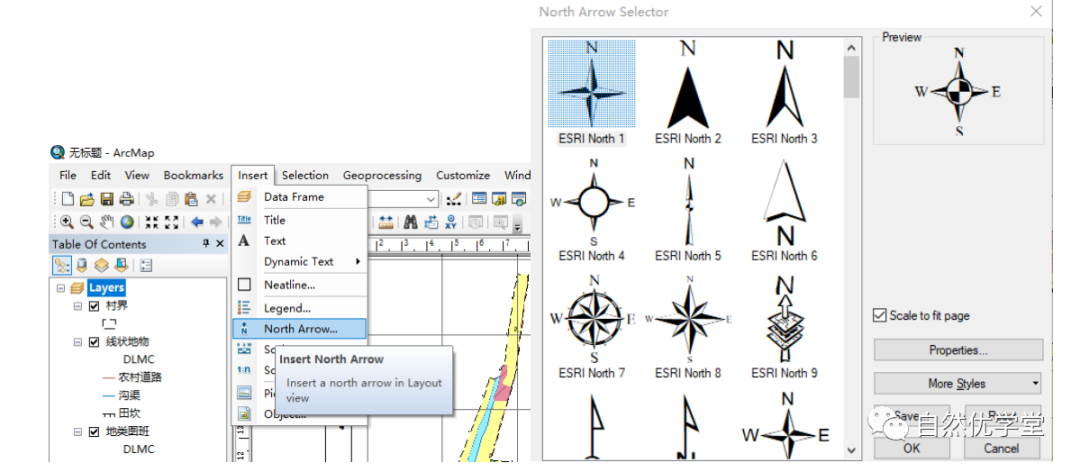
图12 插入指北针
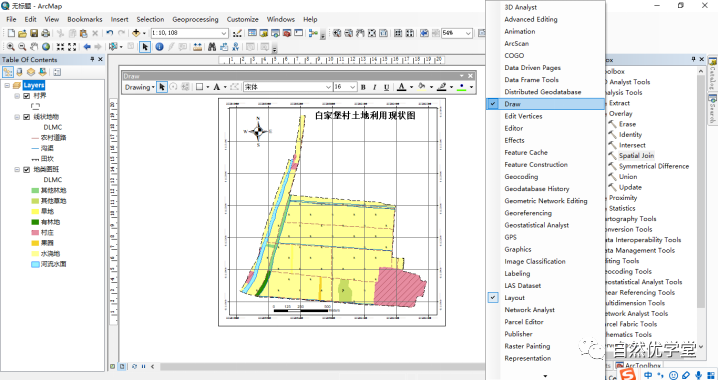
图13 调出绘图工具栏
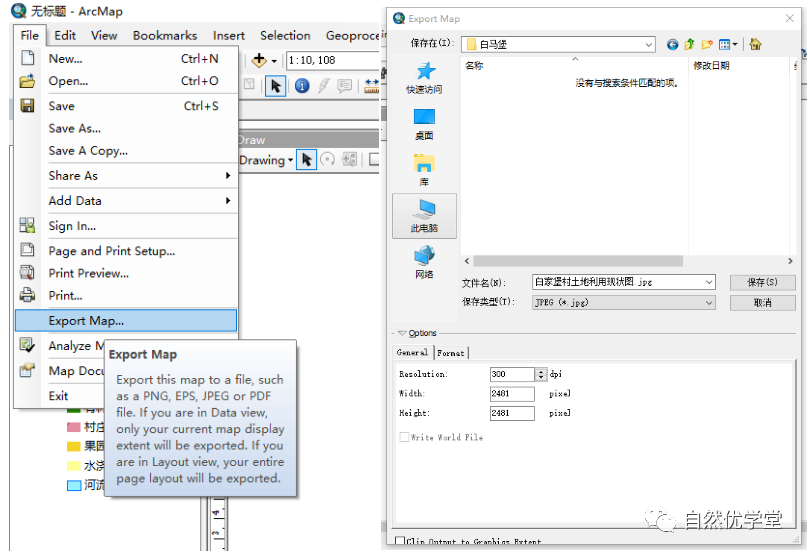
图14 将土地利用现状图输出为图片
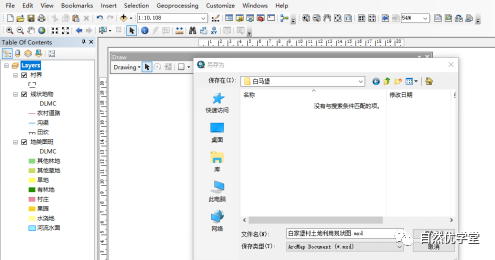
图15 保存地图工程文件
基于遥感解译制作-土地利用图、植被类型图、生态系统类型等图件(生态环境影响评价报告图)